Как напечатать фрагмент карты или справочника
Онлайн-версия
ПК-версия
- Откройте главное меню программы и выберите пункт «Печать» или воспользуйтесь сочетанием клавиш Ctrl+P.
- В блоке «Области печати» выберите области, которые будут выведены на печать.
- Карта: печать выбранного фрагмента карты.
- Карточки карты: на печать выводятся информационные карточки объектов и карточки организаций, открытые в справочнике. Информационные карточки возможно перемещать в окне предварительного просмотра и выбирать режим их отображения (полный или простой). Для выбора режима откройте правой кнопкой мыши контекстное меню карточки и укажите соответствующие пункты.
- Карточки справочника: печать открытых карточек организаций из справочника программы.
- Номера страниц: добавление на лист макета номеров страниц.
- Заполнить лист картой: выбранный фрагмент карты располагается по всей площади листа.
- Комментарии: добавление комментария на лист макета. После ввода комментария нажмите кнопку «Установить».
- Нажмите кнопку «Печать». Откроется диалоговое окно «Печать».
- В открывшемся диалоговом окне нажмите кнопку «Печать».
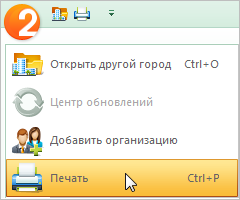
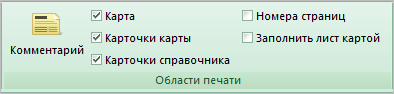
В блоке «Просмотр» можно перейти к предыдущей/следующей странице макета печати.
Для выхода из режима печати нажмите кнопку «Закрыть» в блоке «Просмотр».
Напечатать результаты поиска
- Откройте главное меню программы и выберите пункт «Печать» или воспользуйтесь сочетанием клавиш Ctrl+P.
- В блоке «Области печати» выберите опцию «Карточки справочника».
- Нажмите кнопку «Печать».
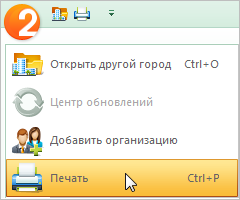
Смотрите также: